Как вовремя понять, что ваш жесткий диск или твердотельный накопитель скоро откажет?
Все устройства хранения информации имеют определенный ресурс. Можно ли как-то распознать признаки скорого выхода винчестера или SSD из строя?


Отказ жесткого диска или твердотельного накопителя — неотвратимая вещь, которая со временем ожидает каждый компьютер. Важно вовремя понять, что ваш накопитель скоро сломается, и перенести важные данные в безопасное место — в облако или на флешку. Расскажем о том, как распознать грядущую поломку жесткого диска и проверить его на работоспособность.
Содержание
- Слушайте, как работает ваш ПК
- Следите за производительностью компьютера
- Обращайте внимание на исчезающие файлы
- Не игнорируйте проверку диска на ошибки
- Насторожитесь, если часто видите критические ошибки
1. Слушайте, как работает ваш ПК
Один из простейших способов понять, что жесткий диск скоро сломается — прислушиваться к шуму системного блока. Если вы слышите негромкое потрескивание или постукивание, особенно при открытии файлов, и с каждым днем они становятся все громче, готовьтесь к тому, что скоро придется покупать новый «хард»: посторонние звуки — это один из самых явных признаков его скорого выхода из строя. Главное не перепутайте издаваемый HDD шум со звуком от той же системы охлаждения — неисправные вентиляторы тоже «любят» и гудеть, и трещать.
2. Следите за производительностью компьютера
О том, что жесткий диск скоро откажет, сигнализирует снижение производительности работы операционной системы, в частности, при доступе к данным. Если вы замечаете, что при открытии файлов и папок, копировании или очистке Корзины компьютер начинает «подтормаживать», это должно вас насторожить.
Возможно, с диском начинаются проблемы. Но, конечно, все это актуально только в том случае, если система установлена именно на HDD. В наше время это все-таки редкость, и большинство пользователей предпочитают устанавливать ее на куда более скоростной твердотельный накопитель. В этом случае стоит обратить внимание на задержки с открытием файлов, хранящихся на HDD.
Как бы там ни было, но даже при заметном отставании HDD от SSD в скорости работы, списывать их со счетов все-таки не стоит. У них есть немало преимуществ, о которых мы рассказали в этой статье.
3. Обращайте внимание на исчезающие файлы
Бывает, что у вас с диска неожиданно начинают в буквальном пропадать файлы. К примеру, программа, которая обычно работала нормально, перестает запускаться и просит указать расположение какого-то вспомогательного файла. Если вы уверены, что на ПК нет вирусов, такое поведение может сигнализировать о том, что жесткий диск скоро сломается.
4. Не игнорируйте проверку диска на ошибки
Если операционная система при загрузке начинает выбрасывать предложения проверить жесткий диск на целостность, не отмахивайтесь. Чем чаще появляется подобное предложение, тем больше вероятность того, что «хард» готовится отказать — он уже пережил достаточно аппаратных и программных сбоев, чтобы система начала за него беспокоиться.
5. Насторожитесь, если часто видите критические ошибки
Внезапная критическая ошибка системы или уход компьютера в перезагрузку — один из возможных признаков того, что диск скоро откажет. Почему «возможных»? Чаще всего в этом виноват все-таки не накопитель, а оперативная память компьютера. Но и игнорировать такой симптом тоже неправильно.
Как проверить жесткий диск на изношенность?
Износ жесткого диска выражается в количестве так называемых битых секторов, или «бэдов». Это участки жесткого диска, которые потеряли возможность нормально хранить данные в результате естественного износа устройства, аппаратных повреждений или программных сбоев.
В любой операционной системе есть универсальная встроенная утилита для диагностики таких секторов. Она умеет проверять как встроенные, так и внешние жесткие диски HDD и SSD. Расскажем, как ее найти.
- Windows. Откройте Проводник и перейдите в раздел "Этот компьютер". Кликните правой кнопкой мыши по иконке накопителя, который нужно проверить, откройте его свойства, перейдите на вкладку Сервис и нажмите «Проверить». После завершения проверки вы увидите окно с кратким вердиктом о состоянии HDD, а, нажав «Показать подробно», сможете ознакомиться с детальным отчетом о результатах проверки.
- Mac OS. Откройте Finder. Выберите пункт Программы > Утилиты. Затем выберите нужный диск на панели сбоку и кликните Первая помощь. Запустится дисковая утилита; следуйте ее подсказкам, чтобы узнать, если ли на диске битые сектора.
-
Linux. Практически в любом дистрибутиве Linux есть встроенная утилита badblocks. Запустите терминал, введите
sudo fdisk -lи выясните обозначение нужного вам диска в системе (к примеру, /dev/sda1). После этого запустите проверку диска командойsudo badblocks -v /dev/sda1 > badsectors.txt. Программа выведет результаты проверки в текстовый документ, и вы сможете оценить состояние диска.
Производители жестких дисков также выпускают собственные утилиты для проверки своей продукции. Например, для жестких дисков Seagate существует утилита SeaTools. Зайдите на сайт вашего производителя и поинтересуйтесь, есть ли у него подобные инструменты. Они способны более точно выявить ошибки именно на вашем диске.
Также существуют сторонние программы для мониторинга жесткого диска. Вот несколько популярных: HDD Tools, Viktoria, CrystalDiskInfo. Вы можете воспользоваться одной из них, чтобы понять, собирается ли ваш жесткий диск скоро сломаться.
Как проверить твердотельный накопитель
Все описанное выше актуально именно для жестких дисков, тогда как твердотельные накопители часто выходят из строя внезапно и полностью. Точнее, это лишь так кажется. На самом деле следить за «здоровьем» SSD тоже можно. И лучше всего это делать с помощью фирменной утилиты производителя накопителя. В случае с SSD от Kingston — это, например, Kingston SSD Manager, для проверки накопителей Crucial можно использовать фирменную Crucial Storage Executive, а ADATA - ADATA SSD Toolbox.
Принцип работы любой из таких программ идентичен: она считывает атрибуты S.M.A.R.T. Все дело лишь в том, что разные производители могут использовать разные атрибуты S.M.A.R.T. и по-разному их интерпретировать. Поэтому начинающим пользователям лучше всего работать именно с фирменной утилитой, наглядно показывающей состояние диска. Достаточно лишь посмотреть на состояние диска и оставшийся срок его службы, обычно показываемый в процентах.
Осталось лишь добавить, что для продления жизни твердотельного накопителя ни в коем случае не допускайте его перегрева. А если вы видите, что SSD постоянно греется, установите на SSD радиатор для лучшего рассеивания тепла или купите дополнительный корпусный вентилятор.
Как бы там ни было, но чаще всего при исчерпании своего ресурса SSD не «умирает» полностью, а лишь переходит в режим чтения — записать на него уже ничего не получится, но всю хранящуюся на накопителе информацию можно будет перенести на свежий диск.
Читайте также:







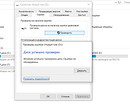
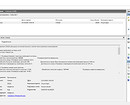
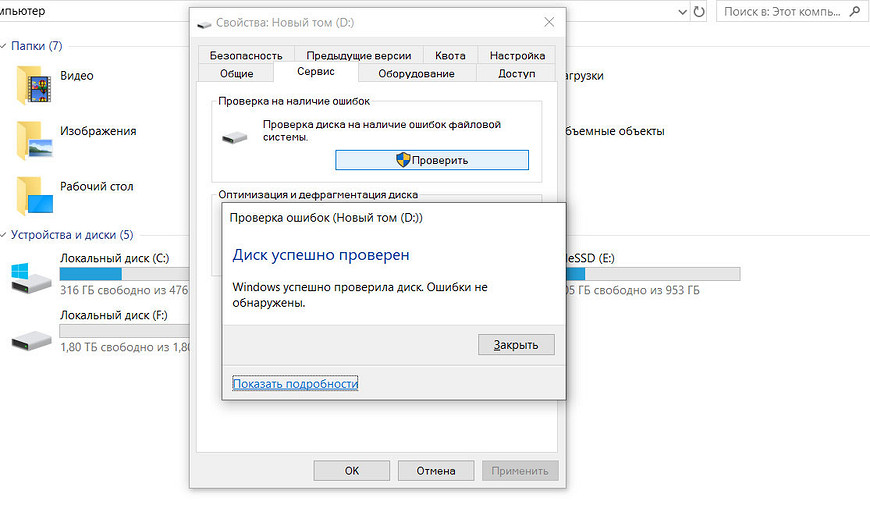
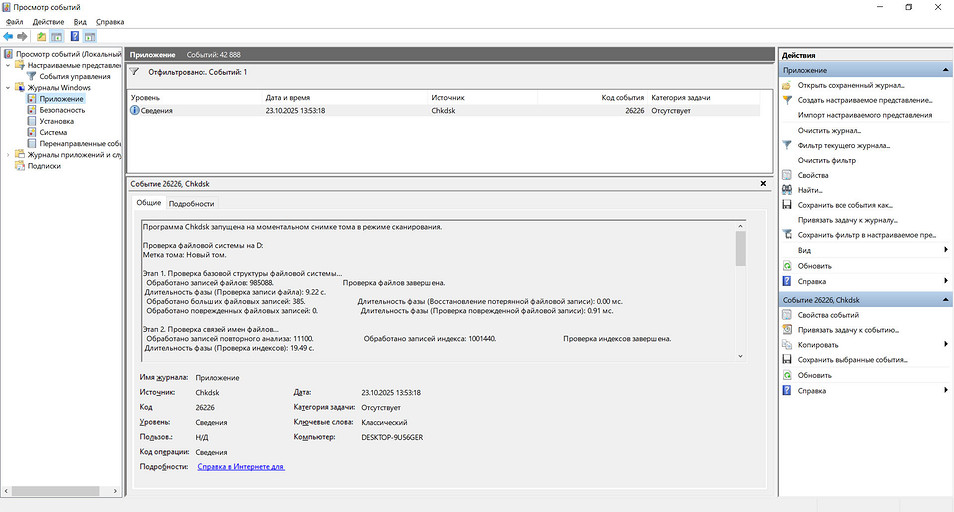
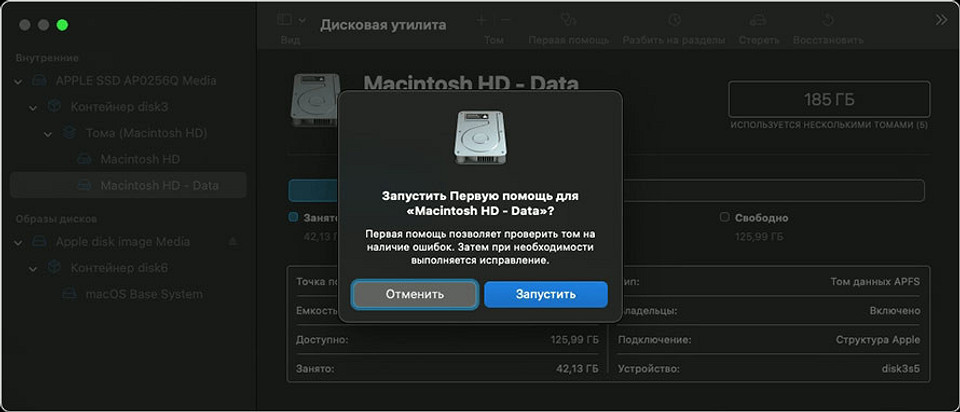
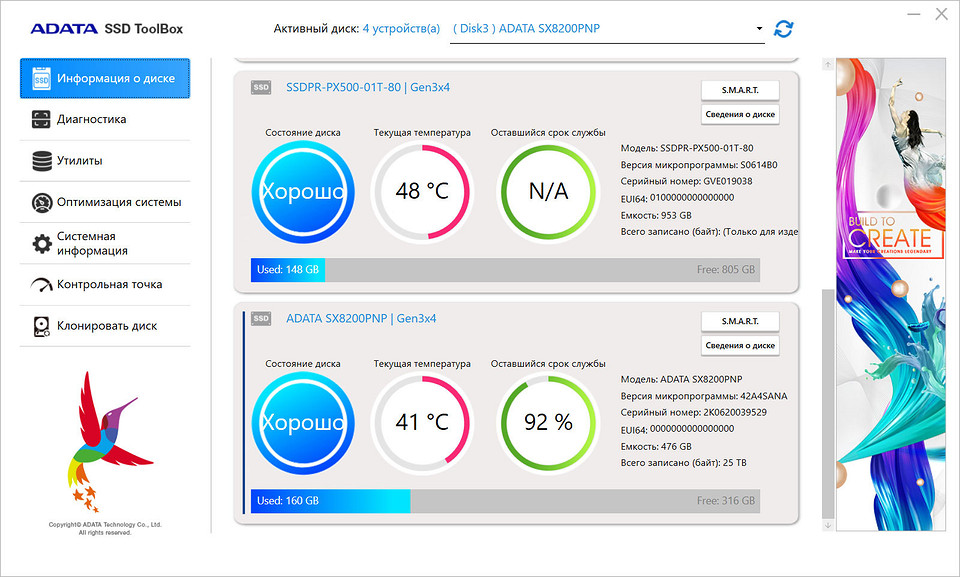







 Читайте нас в социальных сетях
Читайте нас в социальных сетях